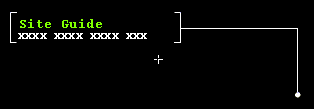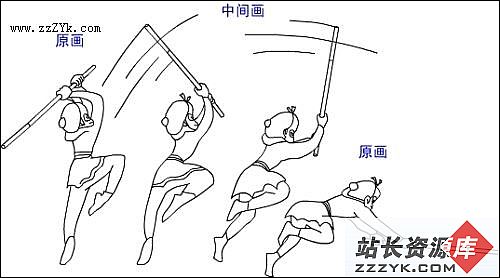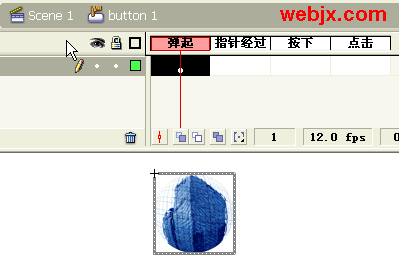全面透视Flash 5的浮动面板(5)
b>13.剪辑参数面板(Clip Parameters)剪辑参数面板用于设置智能剪辑(Smart Clip)的参数。简单地说,智能剪辑就是定义了参数的电影剪辑,而这些参数是可以修改的。打开剪辑参数面板,可以看到,面板分为上、下两部分,上面部分是参数列表,下面部分是参数说明。在编辑区选择一个智能剪辑,该剪辑所定义的参数就会显示在剪辑参数面板中,双击某个参数的值域(Value),即可给该参数输入新值。如果该参数已定义为一个列表,双击时会显示弹出菜单,此时可以从菜单上选择一个值。
下图中有三个智能剪辑,当前选择的是下面的列表(List)智能剪辑。该剪辑定义了两个参数:items和style。items的值是一个数组,style的值是一个列表,含有三个选项。在制作动画的过程中,可以根据需要改变这些参数的取值。
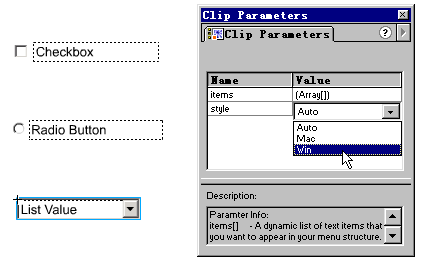
14.帧面板(Frame)
帧面板(或称影帧面板)用来设置帧标签和创建内插动画(Tweened Animation),如下图所示。

内插动画技术是Flash创建动画的基本技术,其基本做法是:由我们设计前一关键帧和后一关键帧的内容,然后由Flash根据前、后关键帧的内容在两个关键帧之间插入一些过渡帧,使前一关键帧逐渐过渡到后一关键帧,因而又可称为过渡动画。在Flash 5中,内插动画分为两种—运动动画(Motion Tween)和变形动画(Shape Tween):
- 要创建某个对象的运动动画,必须首先把它转换成图符。在创建运动动画时,在前一关键帧定义实例、实例组合或文本块的位置、大小、旋转等属性,在后一关键帧改变这些属性,然后在前、后关键帧之间插入过渡帧,即可产生运动动画。
- Flash只能创建原始矢量图形的变形动画,不能创建组合图形、图符、文本块和位图的变形动画。在创建变形动画时,在前一关键帧中绘画图形(注意:不要转换为图符!),在后一关键帧改变该图形(如图形的位置、大小、形状、颜色等)绘画另一图形。然后,让Flash在前、后关键帧中插入过渡帧,从而产生变形动画。
- 在Label(标签)文本框中输入标签名,给当前关键帧设定标签。
- 在Tweening(内插动画)弹出菜单上选择一种动画类型:运动(Motion)动画或变形(Shape)动画。如果在创建内插动画时,在结束帧改变? 象的大小,就要选择Scale(缩放)复选框,以便插入发生大小变化的过渡帧。
- 在Easing(变速)文本框中输入一个值(-100—100之间),或单击旁边的箭头弹出滑杆,通过移动滑块来调整动画的变速:如果要获得先慢后快的效果,设置一个负值(-1至-100之间);如果要获得先快后慢的效果,设置一个正值(1至100之间)。该项的默认值为0,速度不变。
- 在建立内插动画时,要旋转选定的对象,可以从旋转(Rotate)菜单上选择一个选项:选择None(默认选项),不旋转;选择Auto(自动),在要求最少运动的方向上旋转一次;选择CW,顺时针方向旋转;选择CCW,逆时针方向旋转;在旁边的Times(次数)文本框中输入一个数,指定旋转的次数。
- 如果设计的是沿导轨运动的动画,选择面向路径(Orient to Path)复选框,可以使选定的对象面向路径的方向运动。
- 选择同步(Synchronization)复选框,可以确保当前选定实例在主动画中能够正确循环。
- 如果设计的是沿导轨运动的动画,选择吸附(Snap)复选框,Flash自动把要求沿导轨运动的元素的注册点(在图符编辑模式中看到的小“十字”,在默认情况下,一个图符的注册点位于左上角)吸附到导轨上。
15.声音面板(Sound)
声音面板用于设置和编辑声音文件。要在Flas易做图中添加声效,首先要用Flash文件菜单(File)上的导入(Import)命令导入声音文件(Flash 5支持.wav和.mp3格式的声音文件),然后打开声音面板,如下图所示。

在声音面板,可以设置以下选项:
| 单击声音文件选择菜单的下箭头,从弹出的菜单上选择一个声音文件。 | |||
| 弹出生效选项菜单,从中选择以下选项: | |||
| |||
| 弹出同步选项菜单,可以选择以下同步选项: | |||
| |||
| 在Loops(循环)文本框输入一个值,指定声音播放的循环次数。要连续播放,可以输入一个足够大的数。例如,要循环播放15秒的声音15次,输入60。注意:请不要对流式声音设置循环播放。如果设为循环播放,相应的帧就会被加到动画中,使动画文件的尺寸随循环次数的增加而显著增大。 |